HOME > iPhone > iPhoneの使い方 >
本ページ内には広告が含まれます
ここではiPhoneの「ファイル」で書類をスキャンしてPDFで保存する方法を紹介しています。
![]() iPhoneのファイル管理アプリ「ファイル」では、書類をカメラで撮影(スキャン)してPDFとして、ファイル内の任意の場所(フォルダ)に保存することができます。
iPhoneのファイル管理アプリ「ファイル」では、書類をカメラで撮影(スキャン)してPDFとして、ファイル内の任意の場所(フォルダ)に保存することができます。
* iPhoneの「ファイル」アプリでの書類のスキャンは、『iOS13』以降で利用可能です。
目次:
![]() iPhoneの「ファイル」で書類をスキャンしてPDFで保存する
iPhoneの「ファイル」で書類をスキャンしてPDFで保存する
![]() iPhoneの「ファイル」でスキャンした書類(PDF)を表示する
iPhoneの「ファイル」でスキャンした書類(PDF)を表示する
iPhoneの「ファイル」アプリで、書類をスキャンしてPDFで保存します。
1. 「ファイル」アプリで「書類をスキャン」をタップする
iPhoneで「ファイル」アプリを起動します。「ブラウズ」タブから「…」アイコンをタップして、表示される「書類をスキャン」をタップします。
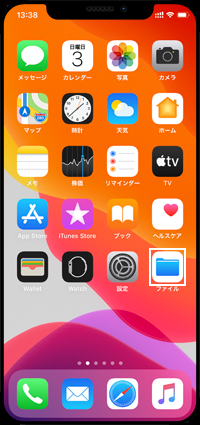
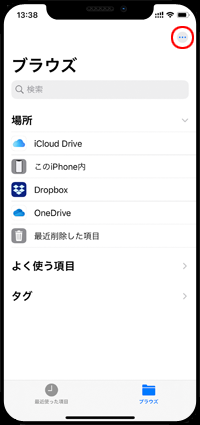
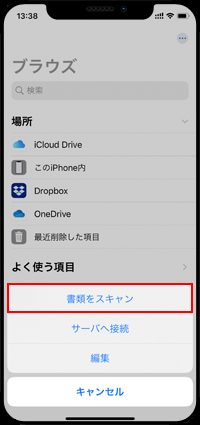
2. 「ファイル」アプリで書類をスキャンする
iPhoneでカメラが起動するので、スキャンしたい書類が画面内に収まるように調節します。
![]() 「自動シャッター」がオンの場合
「自動シャッター」がオンの場合
自動シャッターがオンの場合は、画面内に書類が収まるように位置を合わせることで自動的にスキャン(撮影)することができます。
スキャンした書類を保存する場合は「保存」をタップします。またスキャン後にそのまま次の書類のスキャンを行うこともできます。
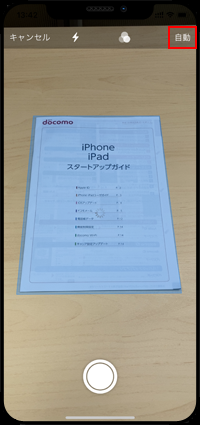


![]() 「自動シャッター」がオフの場合
「自動シャッター」がオフの場合
自動シャッターがオフの場合は、画面内に書類が収まるように位置を合わせて「シャッターボタン」をタップして書類をスキャン(撮影)します。
撮影後に角をドラッグしてスキャンする範囲を調整して「スキャンを保持」をタップ、続けてスキャンした書類を保存する場合は「保存」をタップします。
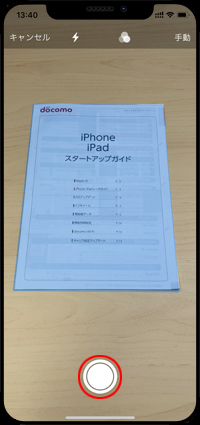
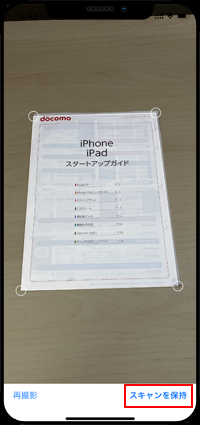
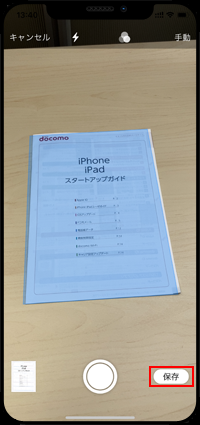
3. 「ファイル」アプリでスキャンした書類の保存先を選択する
保存先のフォルダを選択して「保存」をタップします。選択した保存先にスキャンした書類がPDFで保存されます。
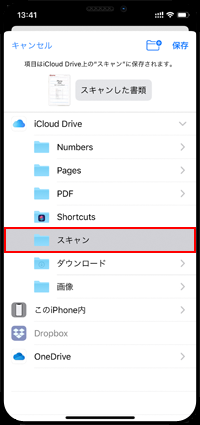
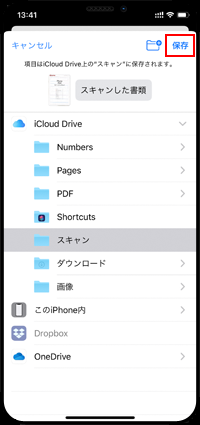
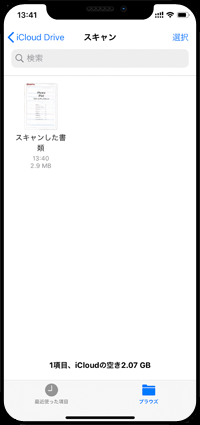
iPhoneで「ファイル」アプリを起動します。書類(PDF)を保存した場所(フォルダ)を選択することで、スキャンした書類(PDF)を表示できます。
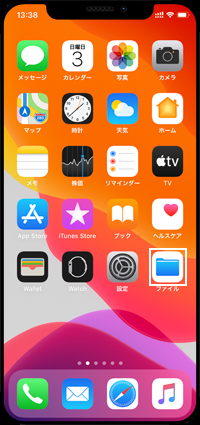
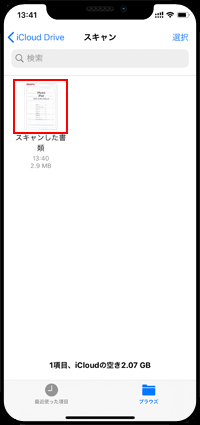
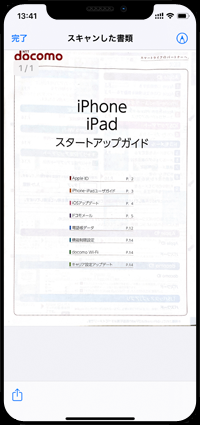
【Amazon】人気のiPhoneランキング
更新日時:2026/1/4 9:00
【Amazon】人気Kindleマンガ
更新日時:2026/1/4 9:00